Google Dokümanlar iPhone Uygulamasına Sayfa Numaraları Ekleme
Bu makaledeki adımlar, belgenize sayfa numaraları eklemek için Google Dokümanlar iPhone uygulamasını nasıl kullanacağınızı gösterecektir.
- Google Dokümanlar uygulamasını açın.
- Düzenlenecek dosyayı seçin.
- Sağ alttaki kalem düğmesine hafifçe vurun.
- Üst taraftaki + simgesine dokunun.
- Sayfa numarası seçeneğini belirtin.
- Kullanmak istediğiniz sayfa numarası konumunu seçin.
Google Dokümanlar uygulamasında dokümanları düzenlemek, Google Hesabı olan herkesin İnternet bağlantısı olan herhangi bir yerden doküman oluşturmasına ve düzenlemesine olanak tanır.
Bununla birlikte, bir Google Dokümanlar iPhone uygulaması da olduğundan, bu özellik yalnızca bilgisayarınızla sınırlı değildir. Bu uygulama, iPhone'unuzda bilgisayarınızla erişebileceğiniz aynı işlevlerin çoğunu gerçekleştirmenizi sağlar.
Uygulamadaki bir seçenek belgenize sayfa numaraları eklemenizi sağlar. Aşağıdaki kılavuzumuz, Google Dokümanlar dosyanızdaki çeşitli konumlardan birine sayfa numaraları yerleştirebilmeniz için bu seçeneği nerede bulacağınızı gösterecektir.
Google Dokümanlar iPhone - Sayfa Numaraları Nasıl Eklenir?
Bu makaledeki adımlar iOS 13.3'te bir iPhone 11'de gerçekleştirildi. Bu makale yazıldığı sırada kullanıma sunulan Google Dokümanlar uygulamasının en güncel sürümünü kullanıyorum. İPhone'unuzda zaten Google Dokümanlar uygulaması yoksa, buradan indirip yükleyebilirsiniz. Ardından, uygulamayı ilk açışınızda Google Hesabınızda oturum açmanız gerekir.
1. Adım: iPhone'unuzda Google Dokümanlar uygulamasını açın.

2. Adım: Sayfa numaraları eklemek istediğiniz dosyayı seçin.
3. Adım: Ekranın sağ alt kısmındaki kurşun kalem simgesine dokunun.
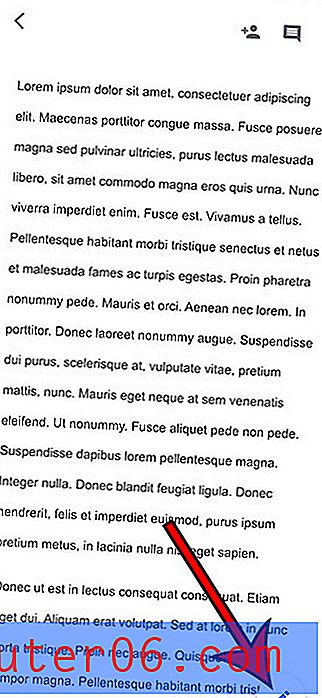
4. Adım: Ekranın üst kısmındaki + simgesine dokunun.
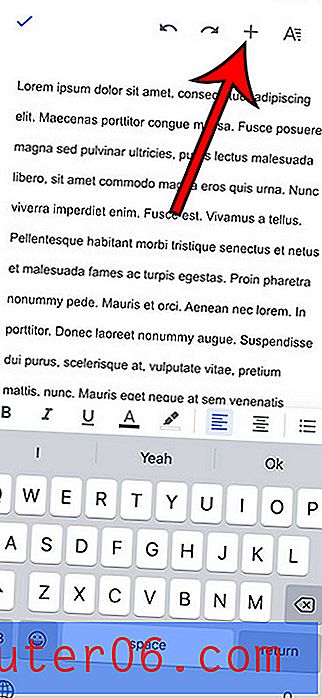
5. Adım: Ekranın altındaki menüden Sayfa numaraları'nı seçin.
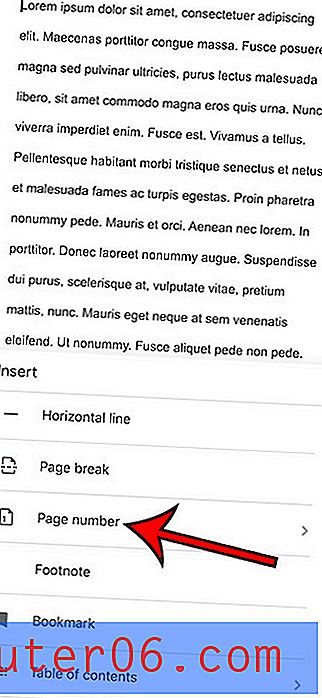
6. Adım: Sayfa numaraları için istediğiniz konumu seçin. Konumun kağıt simgelerindeki sayılarla belirtildiğini unutmayın.
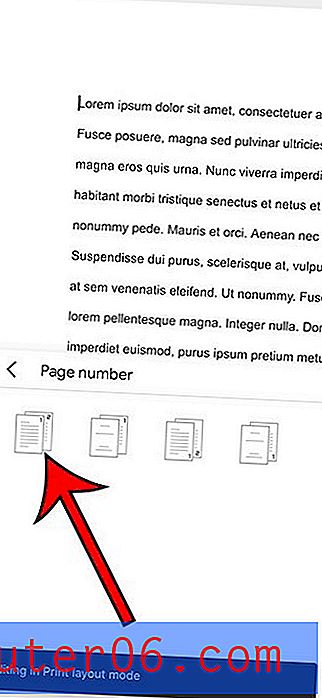
Belgelerinizden birinin satır aralığını ayarlamanız gerekiyorsa, hem masaüstünde hem de iPhone uygulamasında Google Dokümanlar'da nasıl yer açacağınızı öğrenin.



